极路由2wds的设置方法如下:
1、在电脑浏览器输入192、168、1、1,然后输入路由器的账户密码;
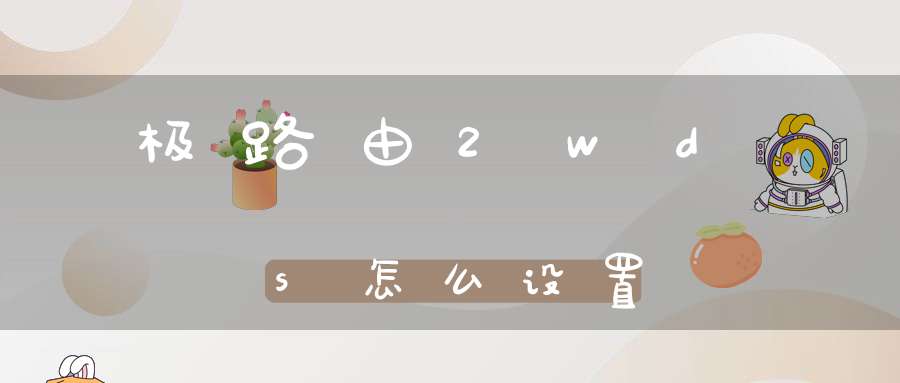
2、找到“无线设置”点击进入,选择“基本设置”,然后勾选“开启WDS”;
3、开启WDS后,点击“扫描”,找到原来的无线路由器信号名称,连接即可。密钥填上原来的无线路由器上网密码;
4、找到“网络参数”并点击,选择“LAN口设置”,将IP设置成192、168、1、2;
5、点击“DHCP服务器”,选择“不启用”,点击“确定”即可设置成功。
极路由先不要连接主路由器。
网线一头连接次路由器的任意LAN口一头连接电脑。
通过电脑浏览器登陆界面LAN口IP改成192.168.1.2,避免与主路由器IP网段有冲突;
WAN口上网方式选择:动态IP连接,开启DHCP服务器。
无线设置账号及密钥,保存退出即可。
从主路由器的任意一个LAN口接条网线到极路由的WAN口上,这个时候电脑就可以上网了。
路由器wds开启,首先主路由器正常进行设置,然后确认主路由器的无线信号名称、无线加密方式、无线密码以及无线信道。修改无线参数并开启WDS扫描信号。
电脑连接副路由器,登录管理界面,点击 无线设置 >> 无线基本设置,修改 SSID号 与主路由器相同,固定 信道,勾选开启WDS,点击 扫描。在扫描页面中找到主路由器的SSID,点击 连接。选择主路由器的加密方式,在 密钥 位置输入主路由器的无线密码,输入完成后点击保存。无需重启路由器,继续下一步设置。
最后设置副路由器的无线密码,在 PSK密码 中设置与主路由器相同的无线密码,点击 保存。系统提示“您已经更换了无线设置,重启后生效”,点击 重启,弹出重启提示页面时,点击 确定,等待重启完成。
WDS的作用是实现两个路由器无线连接!如果没有WDS功能,路由器就只能无线连接设备,不能无线连接其他路由器。由于能无线连接两个路由器,省去了布线的麻烦,所以为组网共享带来了方便,主要用于:
相距不远的不同建筑物之间的网络互联(无阻挡情况下普通无线路由器300米,好些的500米,有定向天线的更专业的无线路由器可以更远),可以使用WDS功能共享宽带。
2.多房间家庭,可以在中间房间增加一无线路由器与主路由器WDS桥接,这样原来与主路由器信号弱的房间设备,可以与中间房间的路由器连接从而解决无线覆盖.注意:WDS不是增强主路由器的信号,而是副路由器重新发射信号。
声明: 我们致力于保护作者版权,注重分享,被刊用文章因无法核实真实出处,未能及时与作者取得联系,或有版权异议的,请联系管理员,我们会立即处理,本站部分文字与图片资源来自于网络,转载是出于传递更多信息之目的,若有来源标注错误或侵犯了您的合法权益,请立即通知我们(管理员邮箱:daokedao3713@qq.com),情况属实,我们会第一时间予以删除,并同时向您表示歉意,谢谢!

 999+
999+ 
 13
13 
 1843
1843 
 1922
1922 
 1576
1576 
 1961
1961 
 1481
1481 
 833
833 
 689
689 
 1540
1540 本站内容仅供参考,不作为诊断及医疗依据,如有医疗需求,请务必前往正规医院就诊
祝由网所有文章及资料均为作者提供或网友推荐收集整理而来,仅供爱好者学习和研究使用,版权归原作者所有。
如本站内容有侵犯您的合法权益,请和我们取得联系,我们将立即改正或删除。
Copyright © 2022-2023 祝由师网 版权所有
邮箱:daokedao3713@qq.com